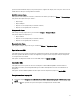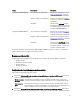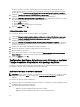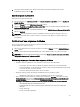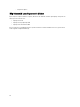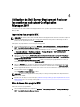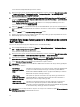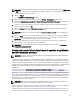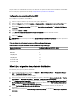Owners Manual
L'écran Assistant Configuration Manager Console s'affiche.
2. Dans le panneau de gauche de l'Assistant Configuration Manager Console, sélectionnez Base de données du site
→ Gestion de l'ordinateur → Distribution de logiciels → Packages (Progiciels) → Dell PowerEdge Server
Deployment (Déploiement de serveur Dell PowerEdge).
3. Cliquez avec le bouton droit sur Dell PowerEdge Server Deployment (Déploiement de serveur Dell PowerEdge) et
sélectionnez Dell PowerEdge Server Deployment (Déploiement de serveur Dell PowerEdge) → Lancer l'Assistant
Configuration Deployment ToolKit
.
L'écran Assistant Configuration Deployment ToolKit s'affiche. La version du progiciel DTK déjà présent sur le
serveur s'affiche dans le champ Détails du zip DTK.
4. Cliquez sur Parcourir, puis sélectionnez le fichier zip auto-extractible DTK mis à jour que vous avez téléchargé. La
version de DTK, la version de Windows PE et l'architecture sélectionnées s'affichent dans le champ Détails du zip
DTK
.
5. Cliquez sur Suivant. L'écran Propriété de l'image d'amorçage s'affiche.
6. Reportez-vous aux étapes 3 à 8 de la rubrique Création d'une image d'amorçage pour le déploiement de serveurs
Dell PowerEdge pour créer une image d'amorçage.
Création d'une image d'amorçage pour le déploiement de serveurs
Dell PowerEdge
Pour créer une image d'amorçage pour le déploiement d'un serveur Dell PowerEdge :
1. Lancez Configuration Manager en cliquant sur Démarrer → Microsoft System Center → Configuration Manager
2007 → Assistant Configuration Manager Console.
L'écran Assistant Configuration Manager Console s'affiche.
2. Dans le panneau de gauche de l'Assistant Configuration Manager Console, sélectionnez Base de données du site
→ Gestion de l'ordinateur → Déploiement de système d'exploitation → Images de démarrage.
3. Cliquez avec le bouton droit sur Images de démarrage et sélectionnez Dell PowerEdge Server Deployment
(Déploiement de serveur Dell PowerEdge)
→ Créer une image d'amorçage Dell Server.
4. L'écran Sélection de l'image d'amorçage qui apparaît affiche les options suivantes :
REMARQUE: Veillez à importer une version 64 bits de DTK avant de sélectionner des images d'amorçage x64 pour
l'une des options suivantes.
Obtenir l'image
d'amorçage à partir de
WAIK
Sélectionnez cette option pour créer à la fois des images d'amorçage Dell x64 et x86.
La source de création de l'image d'amorçage est obtenue à partir de Windows
Automated Installation Kit (WAIK) et tous les progiciels d'installation personnalisée
Windows PE sont ajoutés à l'image d'amorçage.
Utiliser l'image
d'amorçage existante de
Configuration Manager
Cette option vous permet de sélectionner une image d'amorçage existante dans
Configuration Manager. Sélectionnez l'image voulue dans la liste déroulante et
utilisez-la pour créer une image d'amorçage Dell.
Utiliser une image
d'amorçage personnalisée
Sélectionnez cette option pour importer une image d'amorçage personnalisée à
partir d'un autre emplacement. Spécifiez le chemin UNC (Universal Naming
Convention, convention d'appellation universelle) du fichier Windows Imaging (WIM)
et sélectionnez l'image d'amorçage dans la liste déroulante.
REMARQUE
: Seules les images finalisées sont prises en charge si vous sélectionnez l'option Utiliser une image de
démarrage personnalisée pour Windows PE version 2.x.
28